PINコードの設定:
1. NutraLife アプリにログインし、[設定] > [セキュリティ(Secuity)]の順番にタップします。
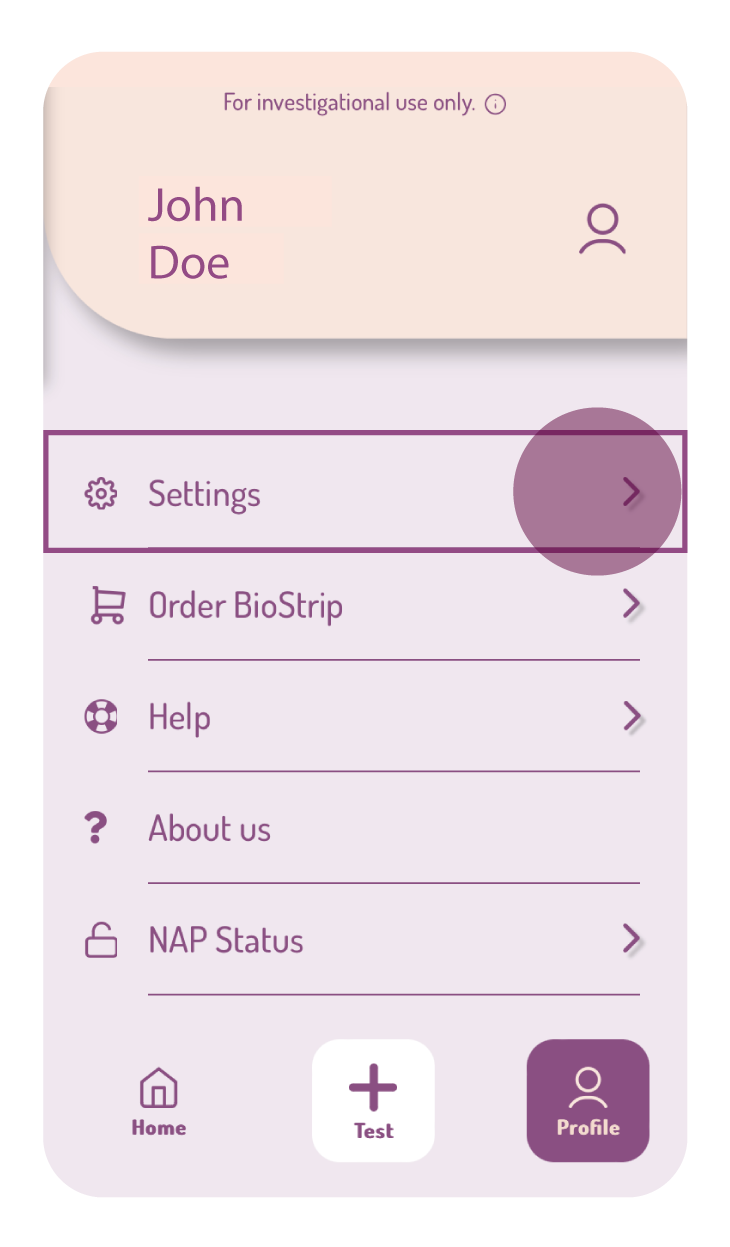
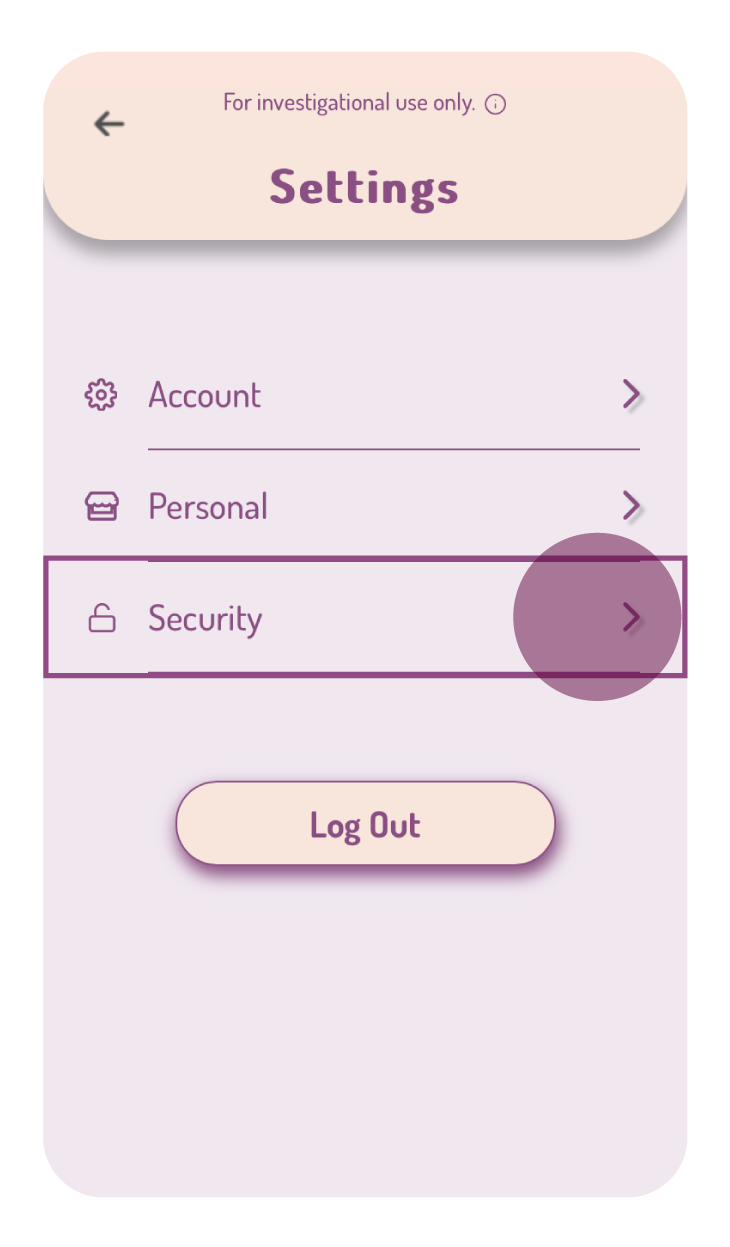
2. 4 桁の数字を入力して、アプリの PIN を作成します。
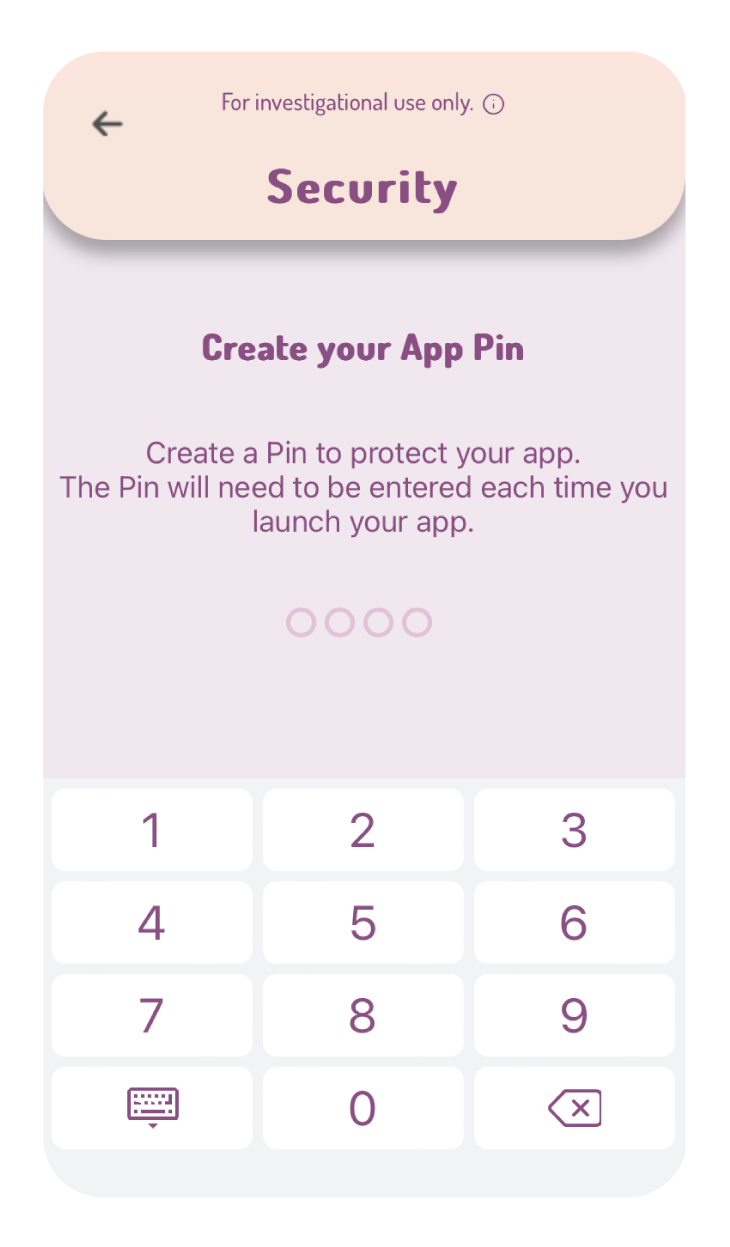
3. 確認のために同じ数字をもう一度入力します。
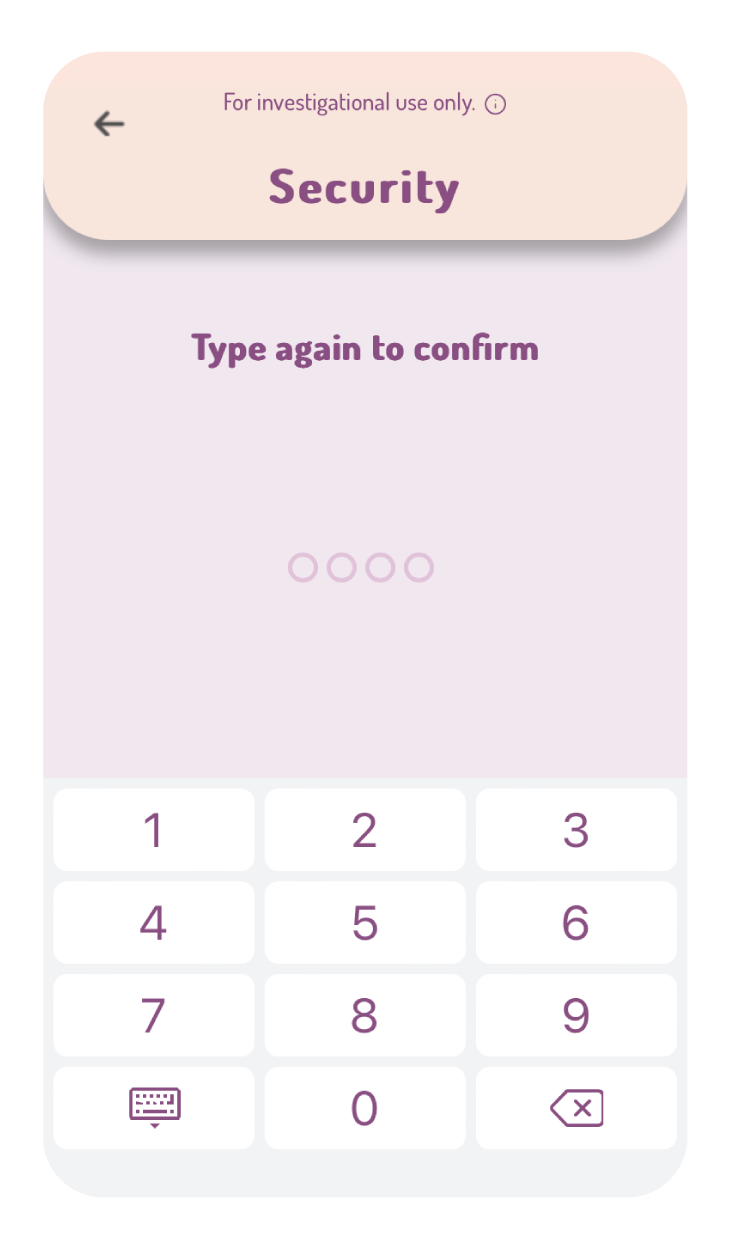
4. 確認コード(6桁の数字)が登録メールアドレスに送信されます。「メールアドレスを確認してください」と表示されたページに、届いた確認コードを入力します。
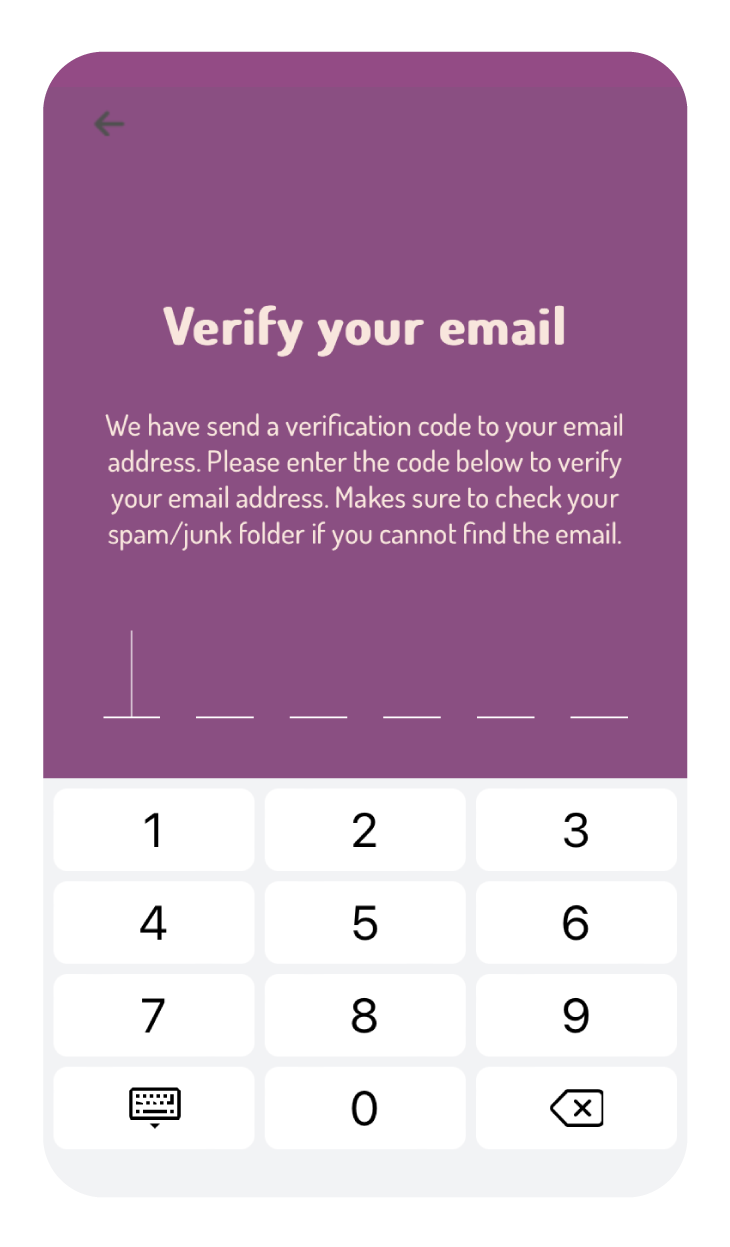
5. PINコード が正常に設定されました。NutraLife アプリにアクセスするたびにPINコードの入力が必要になります。
PINコードの変更:
1. NutraLife アプリにログインし、[設定] > [セキュリティ(Secuity)]の順番にタップします。
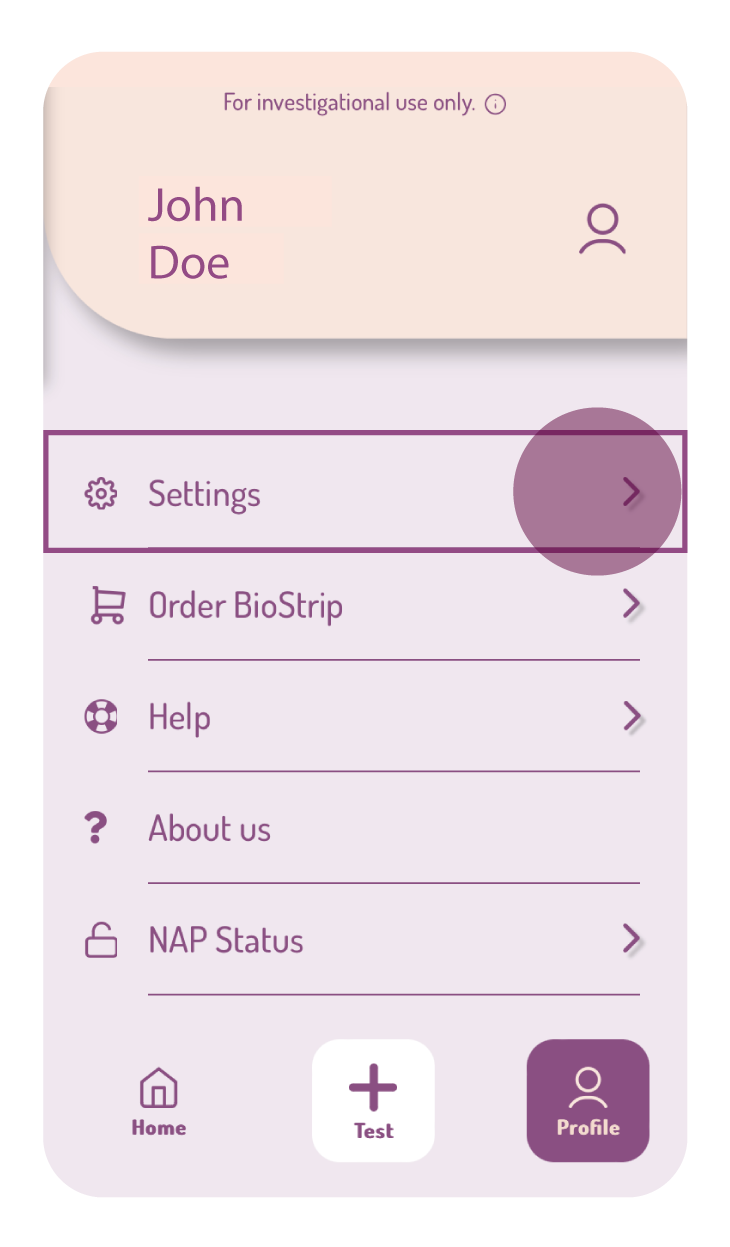
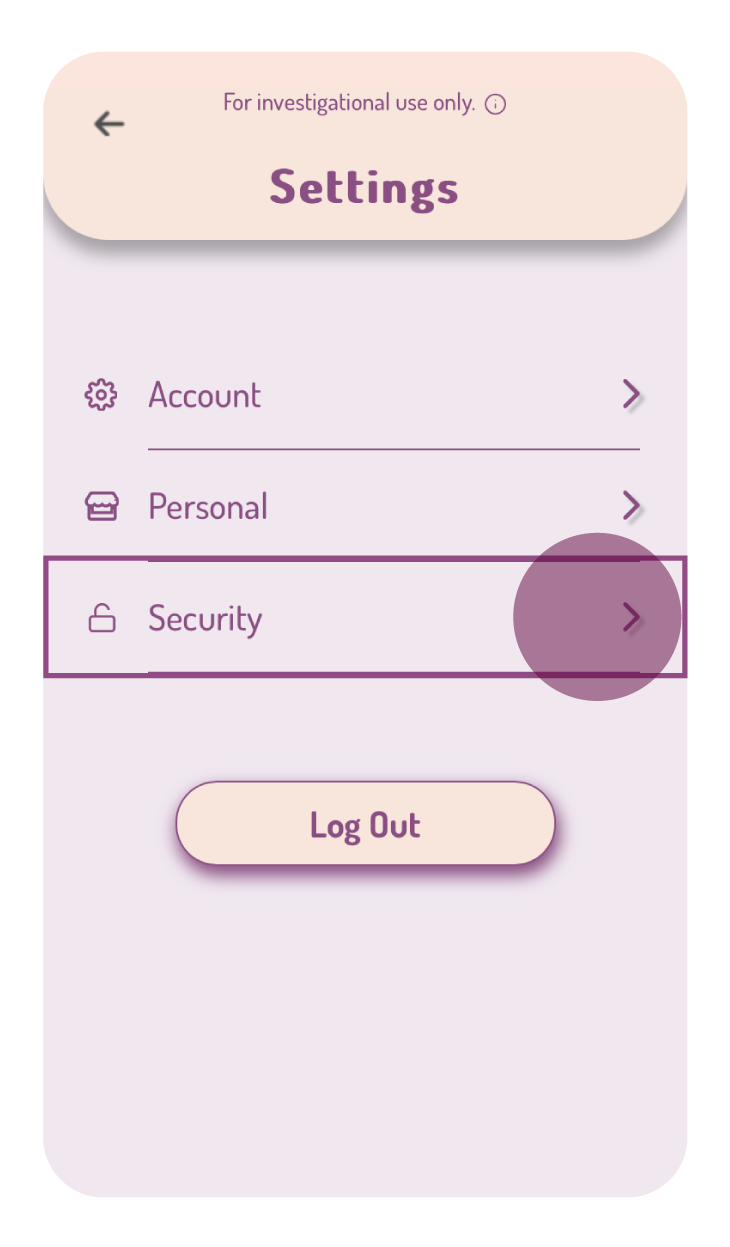
2. 現在の PIN コードを入力します。
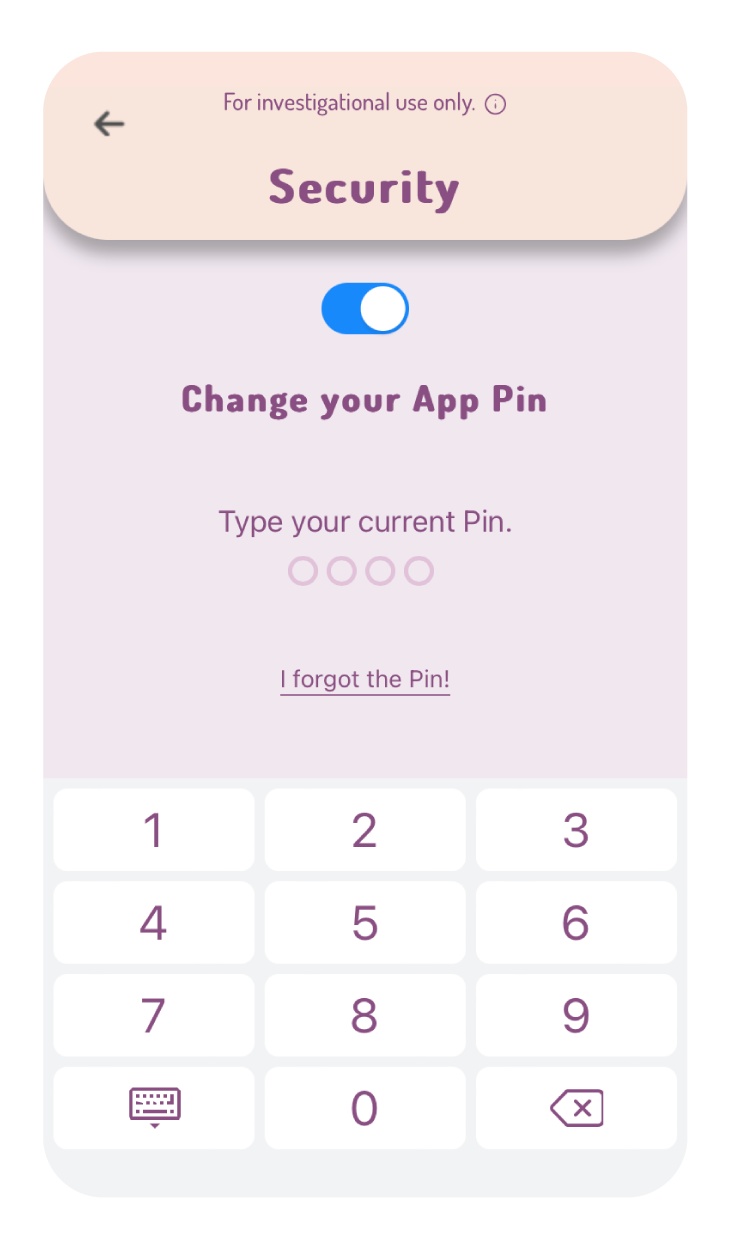
3. 新しい PINコード を入力します。
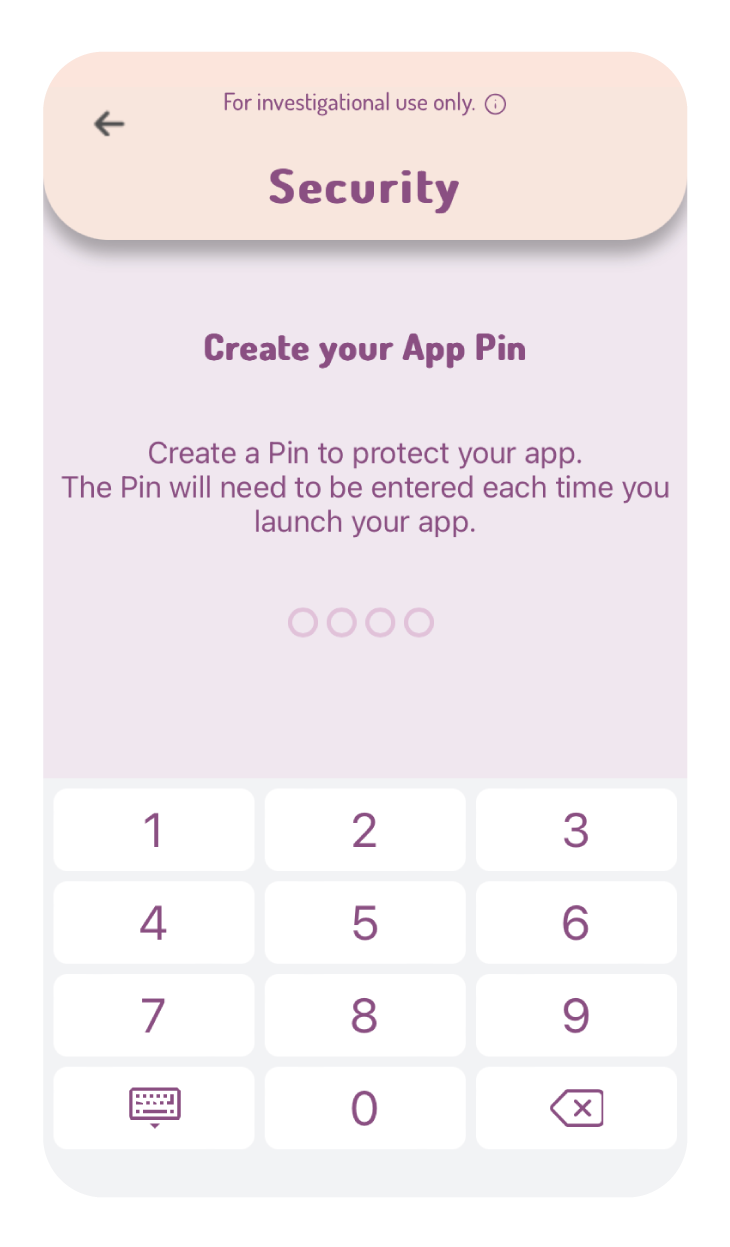
4. 確認のために同じ数字をもう一度入力します。
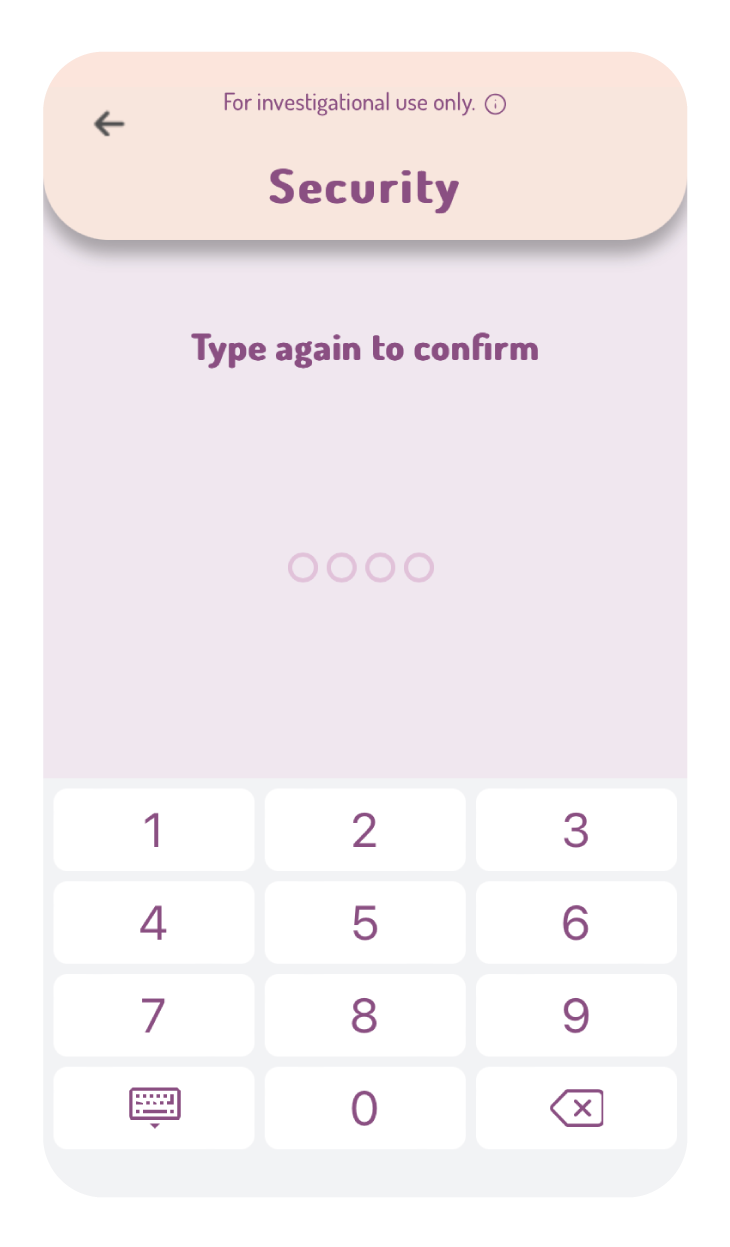
5. 確認コード(6桁の数字)が登録メールアドレスに送信されます。「メールアドレスを確認してください」と表示されたページに、届いた確認コードを入力します。
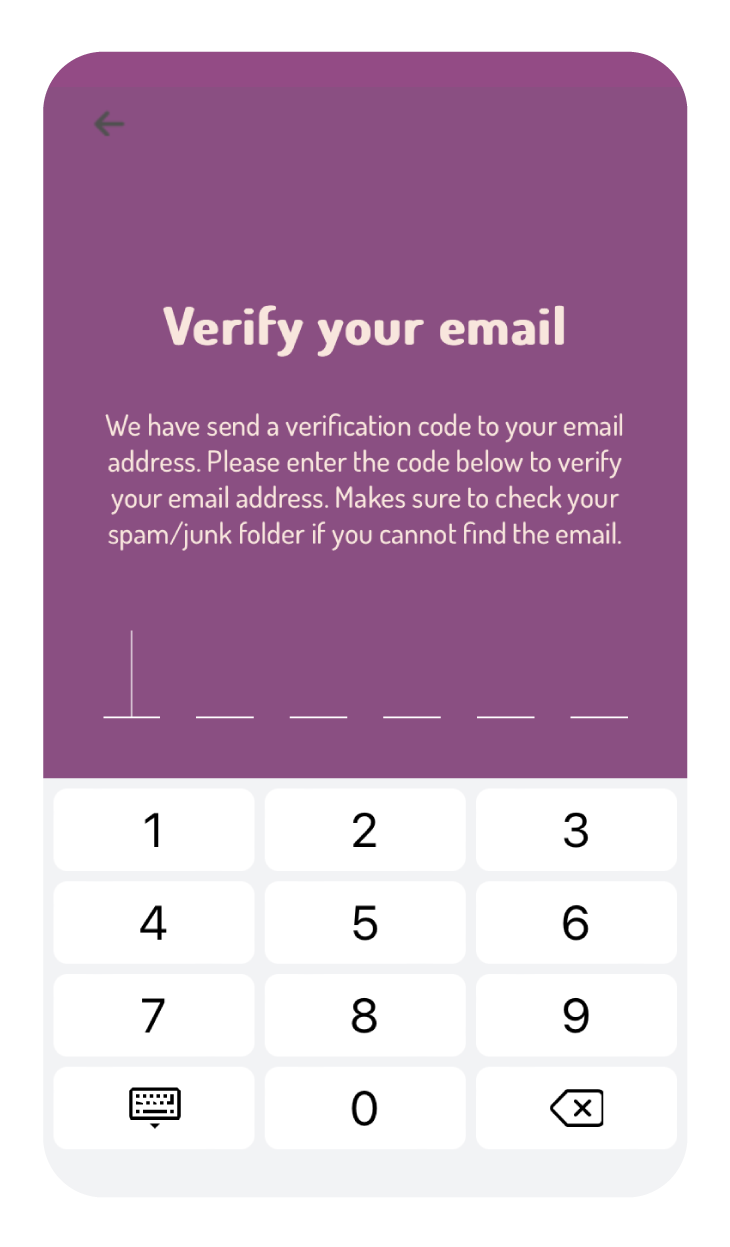
6. PIN コードは正常に変更されました。
PINコードの削除:
1. NutraLife アプリにログインし、[設定] > [セキュリティ(Secuity)]の順番にタップします。
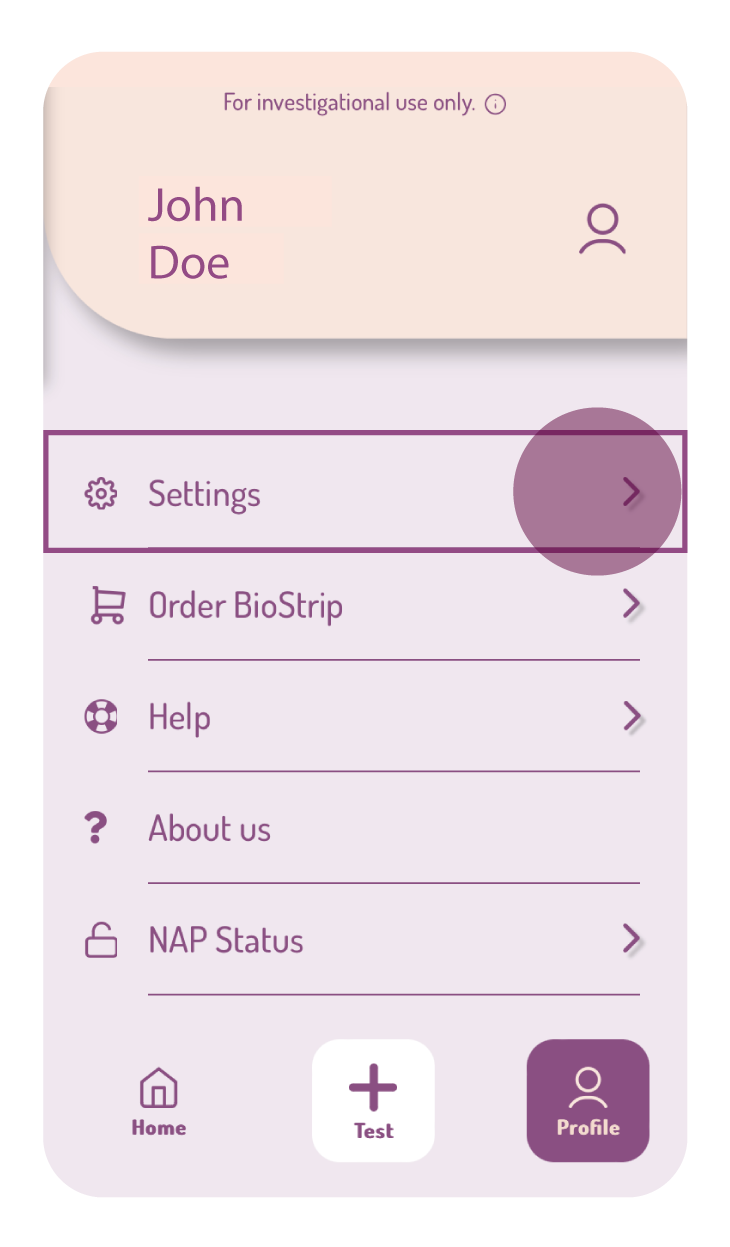
2. ページの上部、Security(セキュリティ)の表示すぐ下にある青いスイッチ ボタンをタップして、PINコード をオンまたはオフにできます。
3. 現在の PIN コードを入力して確認します。
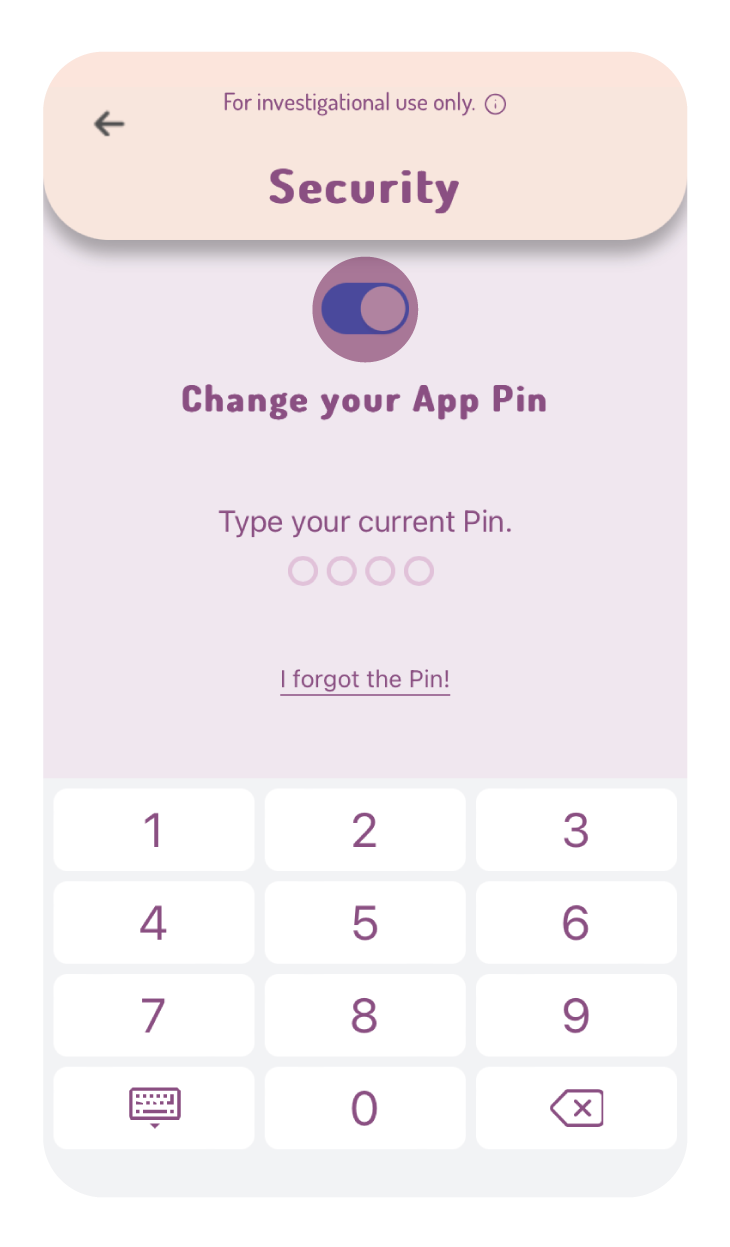
PINコードの再発行:
1. NutraLife アプリにログインし、[設定] > [セキュリティ(Secuity)]の順番にタップします。
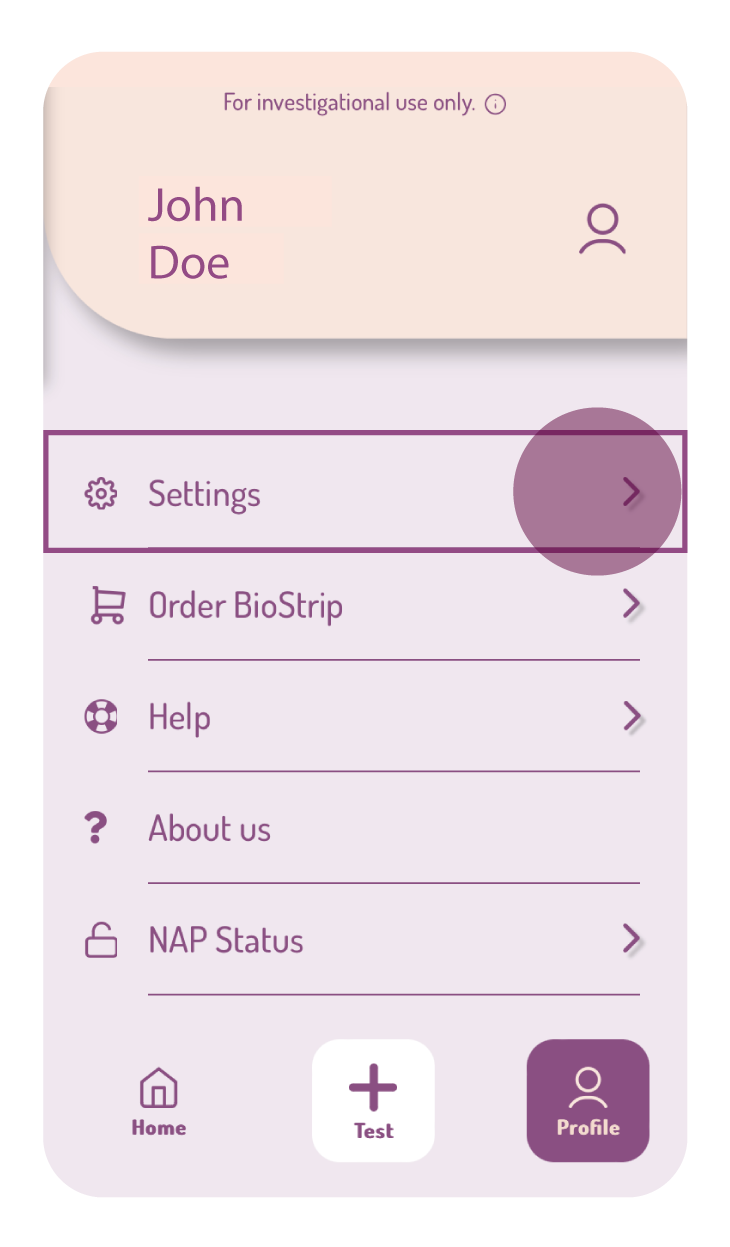
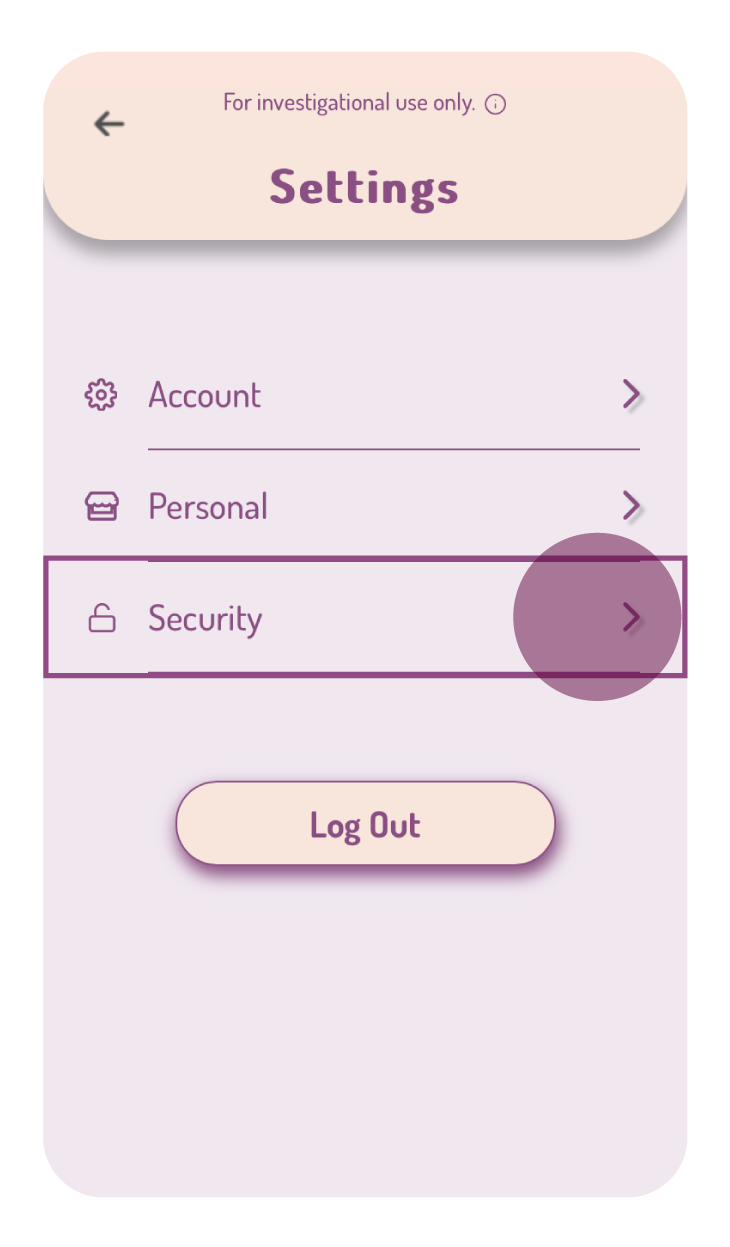
2.「PINコードを忘れました!」と表示されている部分をタップします。
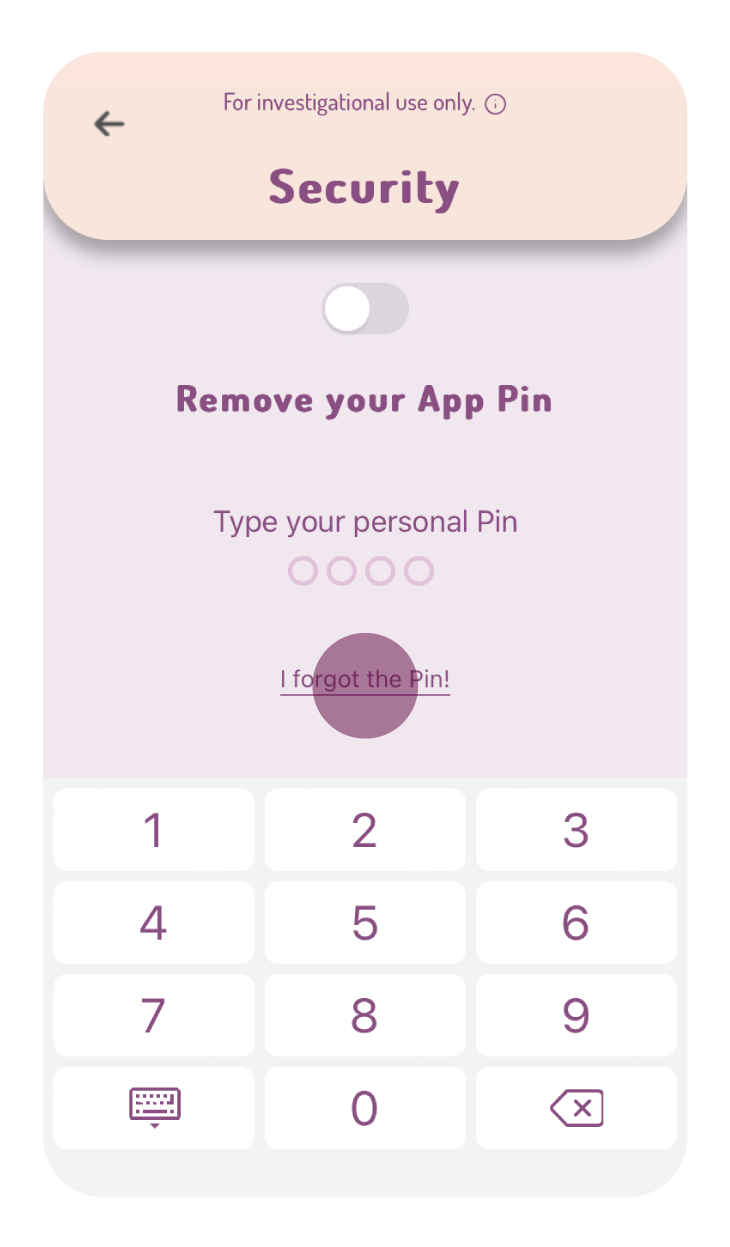
3. 確認コード(6桁の数字)が登録メールアドレスに送信されます。「メールアドレスを確認してください」と表示されたページに、届いた確認コードを入力します。
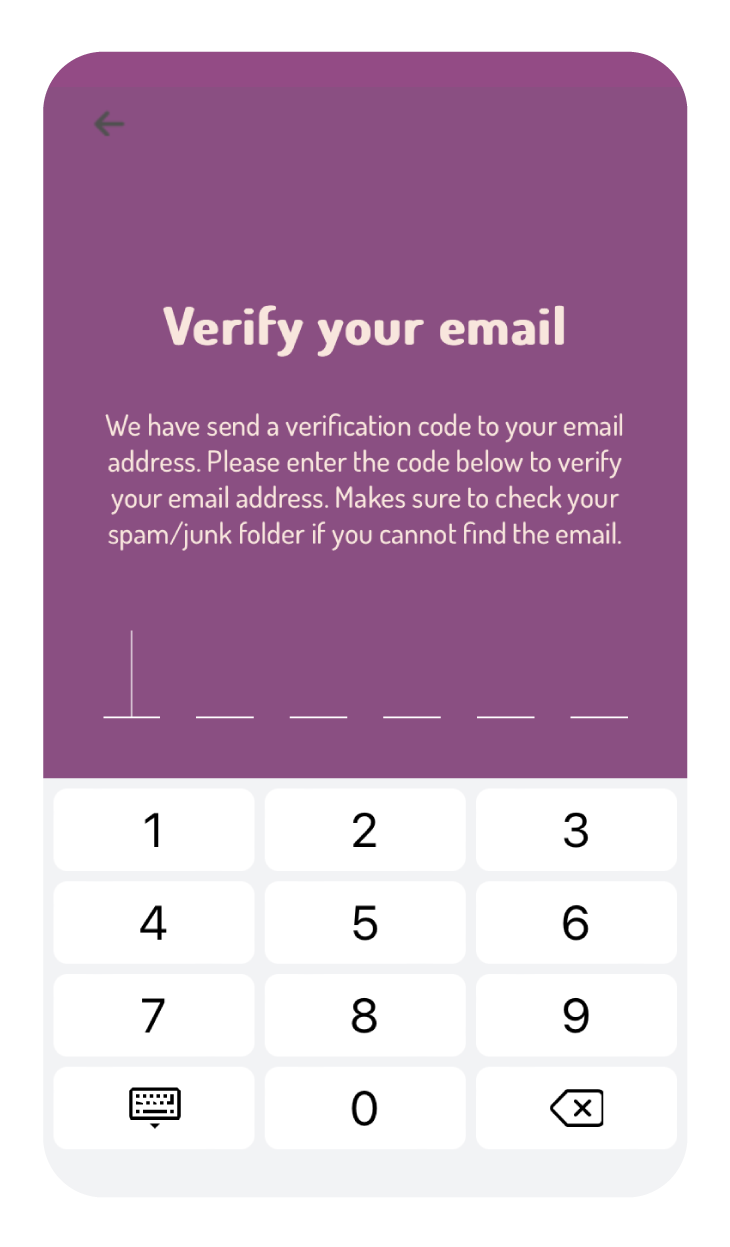
4. 新しい PINコード を入力します。
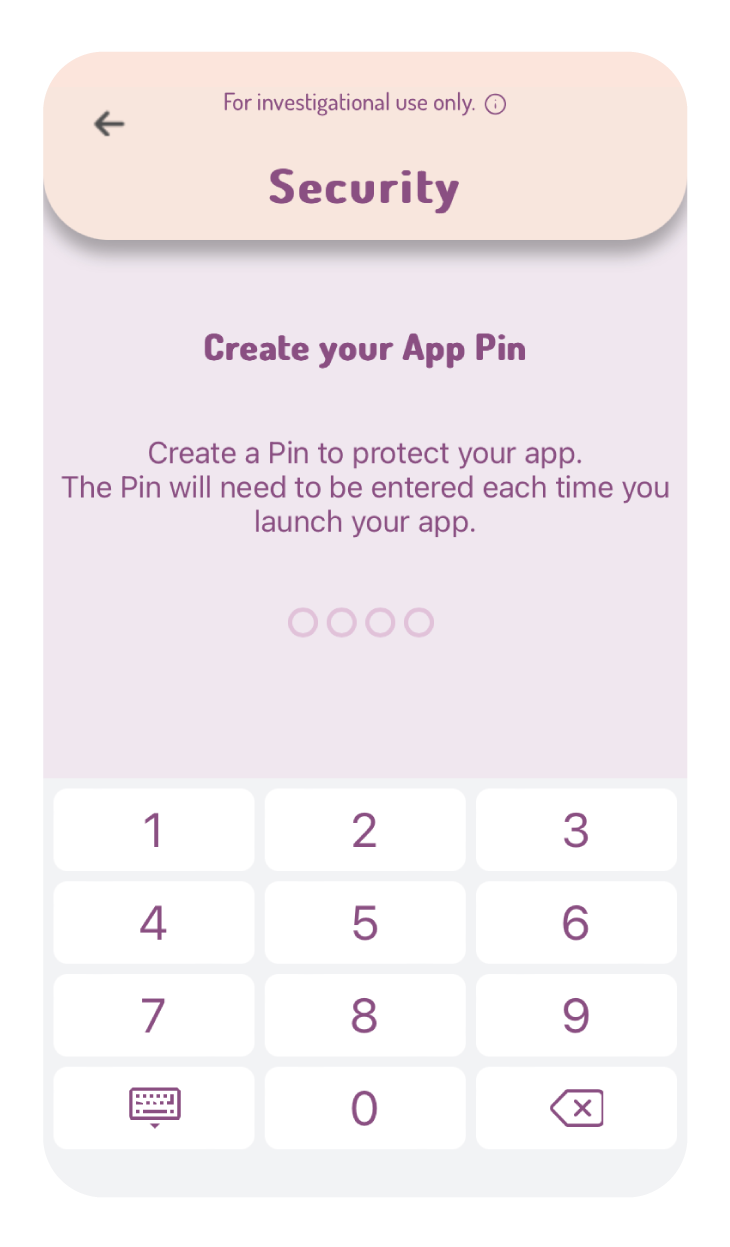
5. 確認のために同じ数字をもう一度入力します。
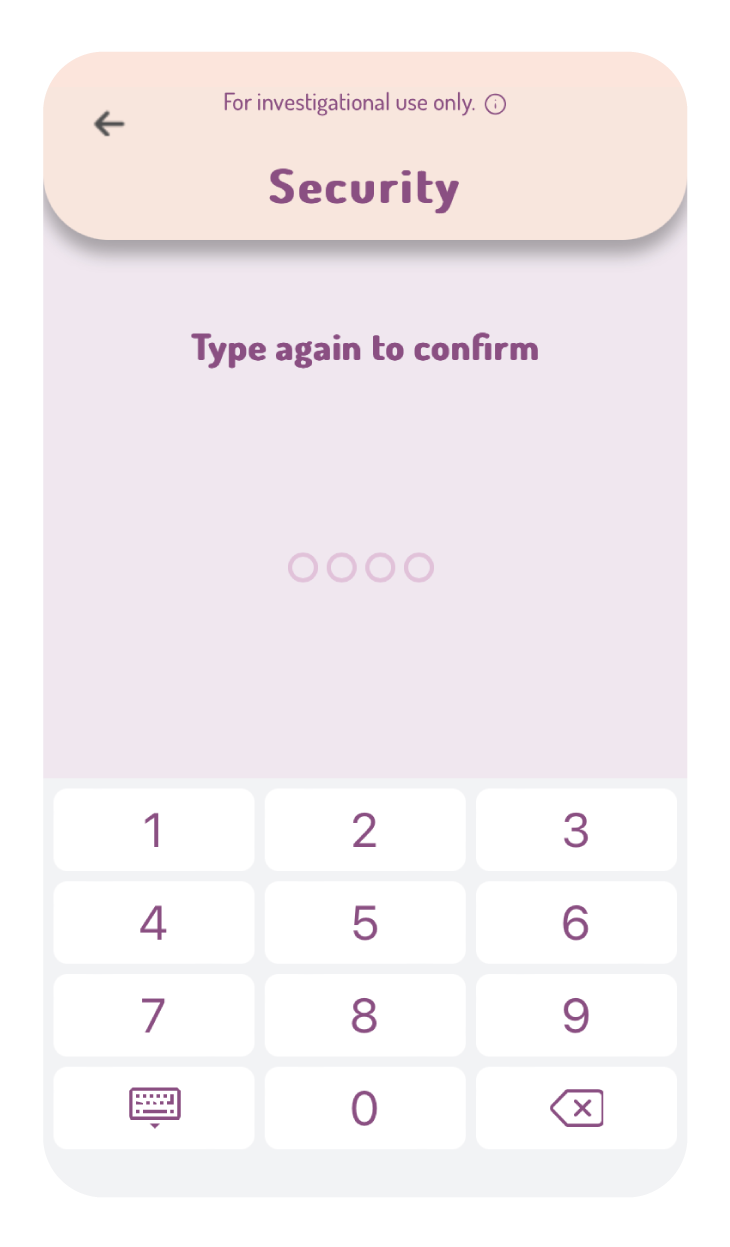
6. 確認コード(6桁の数字)が登録メールアドレスに送信されます。「メールアドレスを確認してください」と表示されたページに、届いた確認コードを入力します。
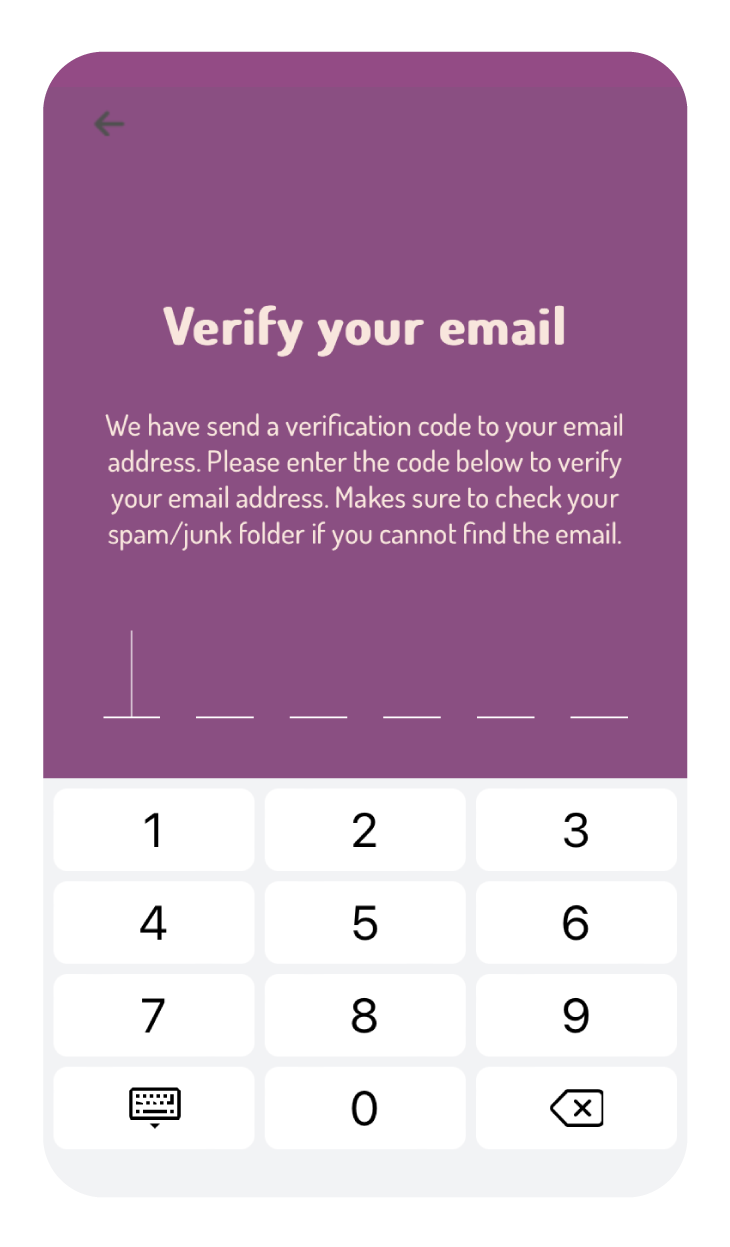
7. PINコードの再発行が正常に設定されました。
注意: PINコードを設定すると、NutraLife アプリにアクセスするたびにPINコードの入力が要求されます。3 回まで入力できますが、3 回すべて失敗した場合は、5 分間待ってから再試行する必要があります。